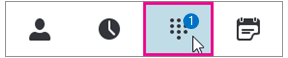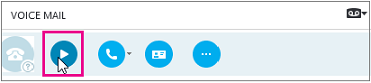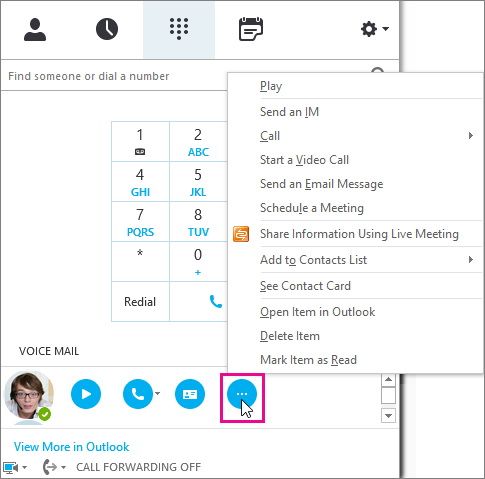Можете да получите достъп до прослушване на вашите гласови съобщения от приложения или телефони на Microsoft Teams, приложения наSkype за бизнеса или телефони или приложения на Outlook.
Прослушване на гласовата поща вSkype за бизнеса
Когато имате нова гласова поща, разделът телефон в основния прозорец на Skype за бизнеса показва броя на съобщенията ви.
-
Щракнете върху раздела Телефон, за да видите съобщенията и информация за повикващия.
-
Задръжте показалеца над област на гласовата поща и щракнете върху стрелката, за да възпроизведете.
-
Щракнете върху Още опции и изберете една от възможностите за избор, като например:
-
Повикване на контакта.
-
Започване на видеоразговор с контакта.
-
Преглед на визитка отваря визитката на повикващия, която извежда неговия телефонен номер, имейл адрес, местоположение на офис и т.н.
-
Отваряне на елемент в Outlook предоставя повече информация за повикването.
-
Изтриване на елемент изтрива гласовото съобщение от Skype за бизнеса.
-
Маркиране на елемент като прочетен.
-
Можете също да щракнете върху Преглед на още в Outlook , за да отворите папката за гласова поща за повече информация.
Прослушване на гласовата поща с различна скорост
Можете да възпроизведете гласово съобщение с различни скорости и да поставите на пауза и да възобновите съобщението, като използвате визуална гласова поща на настолен клиент или като наберете гласовата поща. Натискането на определен клавиш на вашия телефон управлява как да чуете гласовата поща:
-
Натискането на клавиша 1 ще пренавива гласовото съобщение.
-
Натискането на клавиша 2 ще спре или възобнови гласовото съобщение.
-
Натискането на клавиша 3 ще препрати гласовото съобщение.
-
Натискането на клавиша 4 ще улесни прочитането на гласовото съобщение.
-
Натискането на клавиша 6 ще ускори прочитането на гласовото съобщение.
Четене на вашата транскрипция на гласова поща
По подразбиране, в началото на април 2017 гласовата поща е налична за всички телефонни системи в Microsoft 365 потребители. Когато получите гласово съобщение, то ще се запише в основния текст на имейла, който получавате във вашата пощенска кутия. Ако не искате да имате транскрипция за съобщенията си, помолете вашия администратор да го забрани вместо вас.
За повече опции за достъпност вижте Научете как да навигирате в Skype за бизнеса чрез функциите задостъпност.
Промяна на поздрава за гласовата поща
Ако все още не сте променили своя личен поздрав, ще се възпроизвежда системен поздрав по подразбиране за повикващите. Например "Моля, оставете съобщение за Джон Смит. След тона, моля, запишете съобщението си. Когато приключите със записването или натиснете клавиша pound за още опции.
За да произнесете името си, също ще се използва текст в говор (TTS).
Гласовата ви поща е настроена с приветствие по подразбиране, но можете да запишете личен поздрав по всяко време.
-
В раздела телефон щракнете върху иконата за гласова поща под клавиатурата за набиране и след това щракнете върху Промяна на поздрави.
-
Skype за бизнеса призовава гласовата ви поща и ви насочва да записвате лични поздрави.
-
Когато бъдете подканени да натиснете цифра, посочете с показалеца иконата на телефон/микрофон и щракнете върху цифра под раздела КЛАВИАТУРА ЗА НАБИРАНЕ.
-
Следвайте командите, за да запишете приветствието.
Можете да помолите вашия администратор да промени езика на поздрав за всеки във вашата организация. Вашият администратор трябва да види тази тема за инструкции: Промяна на езика по подразбиране за поздрави и имейли.
Промяна на настройките за гласова поща
Можете да промените настройките си за гласова поща от страницата с настройки на Skype за бизнеса. Можете да стигнете до страницата, като използвате някой от следните методи:
-
От всеки стандартен браузър отидете на HTTPS://aka.MS/vmsettings.
-
От настолното приложение Skype за бизнеса (ако работите с щракване-2-Run компилация C2R 8201,1002 или по-нова версия), изберете Настройване на гласова поща.
-
От имейла за гласова поща щракнете върху хипервръзката Настрой гласовата поща .
На страницата Настройки на Skype за бизнеса изберете гласова поща.
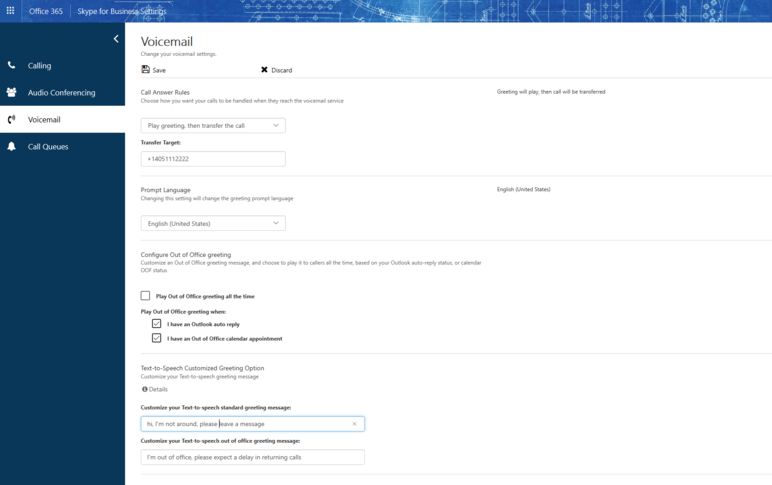
На страницата с настройки за гласова поща можете да конфигурирате следните настройки:
-
Промяна на правилата за отговаряне на повикванияМожете да промените какви опции имат вашите повикващи, когато стигнат до услугата за гласова поща; прекъснете връзката, чуете поздравителния си, запишете съобщение, изберете да бъдете прехвърлени към номера или потребителя, който изберете.
-
Промяна на езика за подкана Това е подканата, която се възпроизвежда на повикващите. За списък на поддържаните езици вижте езици за поздрави от гласовата поща и съобщения от Skype за бизнеса.
-
Конфигуриране на поздрава "извън офиса" Това е Персонализираното поздравително съобщение, което се възпроизвежда на повикващите, когато състоянието ви е извън офиса. Тази опция може да бъде активирана "винаги", когато имате активен "автоматичен отговор" в Outlook или когато имате среща в календара "извън офиса".
Къде можете да получите своите гласови съобщения от
Можете да получавате гласови съобщения с помощта на:
-
Поддържан имейл клиент, като например Outlook.
-
Визуална гласова поща в настолен телефон с Skype за бизнеса, Skype за бизнеса приложение или клиент на Lync for Mac.
-
Визуална гласова поща в настолен телефон на Microsoft Teams или приложения на Microsoft Teams
Забележка: За да разрешите визуална гласова поща, помолете администратора си да се увери, че сте разрешили за унифицираните съобщения в Exchange, като следвате инструкциите в Конфигуриране на справочника за изданието на Skype за бизнеса.
Съобщения за пропуснати повиквания и съобщения
Когато получите гласово съобщение, известие ще ви извести за приложения на Skype за бизнеса, настолен телефон и приложение за имейл. Ако повикващият се затвори, преди да напусне съобщение, ще получите имейл известие за пропуснато обаждане с информация за повикващия (ако не е било блокирано).
Какво е усещането за повикващите да оставят съобщения?
-
В зависимост от настройките на потребителите за правилата за отговаряне на повиквания Повикващите могат да чуят поздрав, да записват съобщение (до 5 минути) и/или да изберат да бъдат прехвърлени към целта, определена от потребителя. Посетете вашия портал за потребителски настройки на HTTPS://aka.MS/vmsettings, за да научите повече.
-
Меню "Повтаряне" Всички подкани на менютата ще бъдат повтаряни за повикващи, така че ако те не натиснат клавиш на телефона си, преди да се затвори, подканата от менюто ще се повтори три пъти.
-
Опции за повикващия Повикващите ще имат възможностите за:
-
Запис на съобщение.
-
Възпроизвеждане на съобщение.
-
Изтрийте или презаписете съобщението.
-
Продължете да записвате съобщението.
-
Маркиране на съобщението като много важно.
-